#原创新人# 多屏显示功能实用性配置:DELL 戴尔 P2417H 23.8英寸 IPS液晶显示器 实用性剁手
前言
购买理由
外观展示
使用感受
关于多屏显示功能的玩法
总结
相信很多值友都会在日常生工作中使用双屏甚至更多面屏幕进行操作,小小地加一个屏幕就能极大地提高使用体验。 笔者认为可以这么说, 与系统交互的界面越大就越利于提高使用者的工作效率!
笔者认为可以这么说, 与系统交互的界面越大就越利于提高使用者的工作效率! 身为追求效率第一的小懒人又怎么能放过这个投资少回报高的项目呢
身为追求效率第一的小懒人又怎么能放过这个投资少回报高的项目呢
一边刷大妈,一边看新买显示器说明书,岂不快哉!
购买理由
笔者一直以来都有一个组三屏的梦 奈何想要得到极致的三屏体验效果需要投入的成本(显卡、支架、显示器)和技术等使我等小白穷人瑟瑟发抖哇
奈何想要得到极致的三屏体验效果需要投入的成本(显卡、支架、显示器)和技术等使我等小白穷人瑟瑟发抖哇 只能一只一只来慢慢凑合着哇。
只能一只一只来慢慢凑合着哇。
为了学(lang)习需要,笔者早在在学生时期就进了一只显示器一直在跟笔记本配合着使用着简易型双屏
当时入的是AOC E2261FW, 21.5 英寸1920 x1080, TN面板,接口有VGA 和一个DVI-D。嗯,停产了,所以就不贴链接了。(上图右边那只) 当时是去电脑城挑了一天的显示器,都到电脑城快关门了才买到的它, 多年来一直是我学习休闲的得力小伙伴。
多年来一直是我学习休闲的得力小伙伴。 后来希望屏幕能有多一点变化就入了支架
后来希望屏幕能有多一点变化就入了支架 ,秉持支(qiong)持(de)国(hen)货的原则,
,秉持支(qiong)持(de)国(hen)货的原则, 入了乐歌DLB-502,从此解锁更多姿势
入了乐歌DLB-502,从此解锁更多姿势
可以说有了只支架之后把我变更懒了 ,以前桌子边就是床,都可以把显示器直接放床边,配合无线键鼠简直不要太爽
,以前桌子边就是床,都可以把显示器直接放床边,配合无线键鼠简直不要太爽 强烈推荐入! 期待活动和各位值友的低价爆料
强烈推荐入! 期待活动和各位值友的低价爆料
自从进了NAS大坑之后感觉原本的显示器不够放下常用活动窗口了,想着是时候再入一只显示器了。这种时候肯定要问我们的色魔张大妈啦 大妈!大妈!告诉我最好的显示器是哪只!
大妈!大妈!告诉我最好的显示器是哪只! 基于我个人经济适用要求 找到的是这个:
基于我个人经济适用要求 找到的是这个:
Dell U2417H 相信很多值友都有(过)这只,窄边框,接口全:HDMI,DP in 和DP out 方便组带菊花链多屏(MST)方案,mini DP,附带内置USB 3.0 Hub= USB3.0*4  ,自带支架随意怎么折腾都ok,不爽还可以用VESA孔装其他支架玩,笔者认为是不差钱的24寸完美选择。
,自带支架随意怎么折腾都ok,不爽还可以用VESA孔装其他支架玩,笔者认为是不差钱的24寸完美选择。
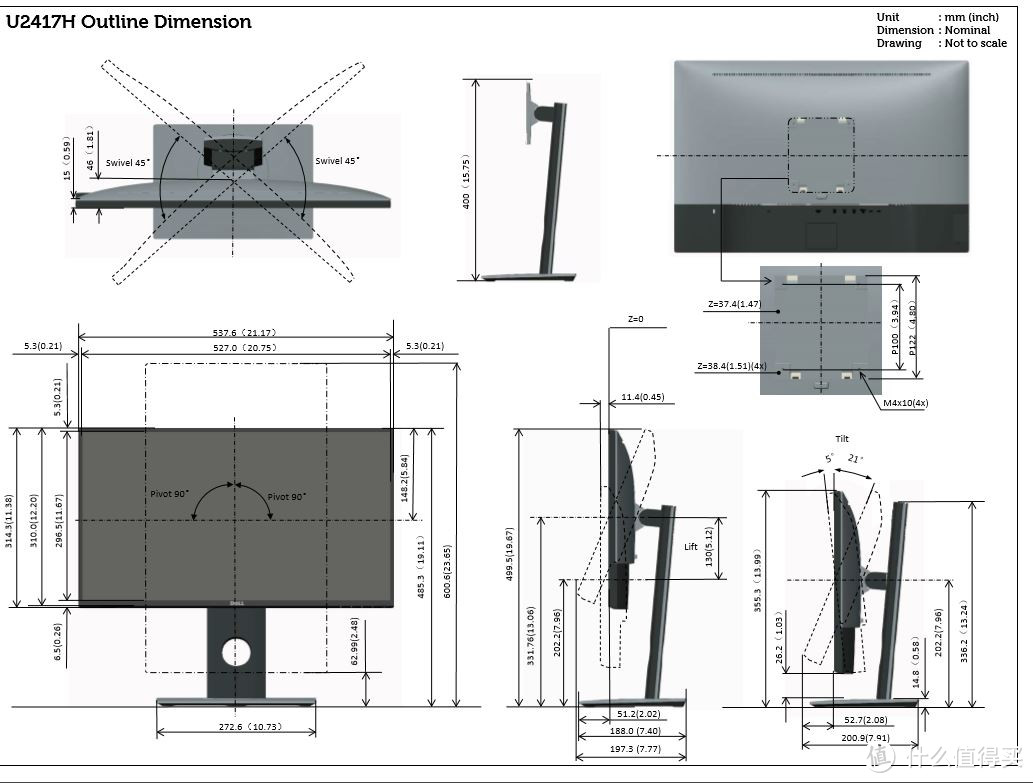 然而咧,然而咧,无奈哥囊中羞涩啊
然而咧,然而咧,无奈哥囊中羞涩啊 我老笔记本的I/O设置也有点浪费了U系列的显示器的潜力。退而求其次了选了下一级P系列的P2417H
我老笔记本的I/O设置也有点浪费了U系列的显示器的潜力。退而求其次了选了下一级P系列的P2417H
Dell P2417H 有DP, HDMI,VGA各一个, 四口USB Hub变为USB3.0*2,USB2.0*2。想着反正是用来插鼠标键盘接收器的,也无所谓3.0,2.0了。接口够用,也挺好的!就是用来外接一下屏幕感觉也可以了! (我才不说我的本子没有USB3.0带不动USB3.0 Hub,太浪费了
(我才不说我的本子没有USB3.0带不动USB3.0 Hub,太浪费了 )
)
要提醒的一点是P2417H的支架在画面左右旋转上只能向右旋转90°,U2417H则是左右都可以90°。刚到手的时候我还掰了好一会。。 掰不动。。
掰不动。。
外观展示
简易型提手和密封贴,老实说,第一次买的我好怕怕这个东西是后来二手贴的 毕竟一点Dell 风格都找不到
毕竟一点Dell 风格都找不到
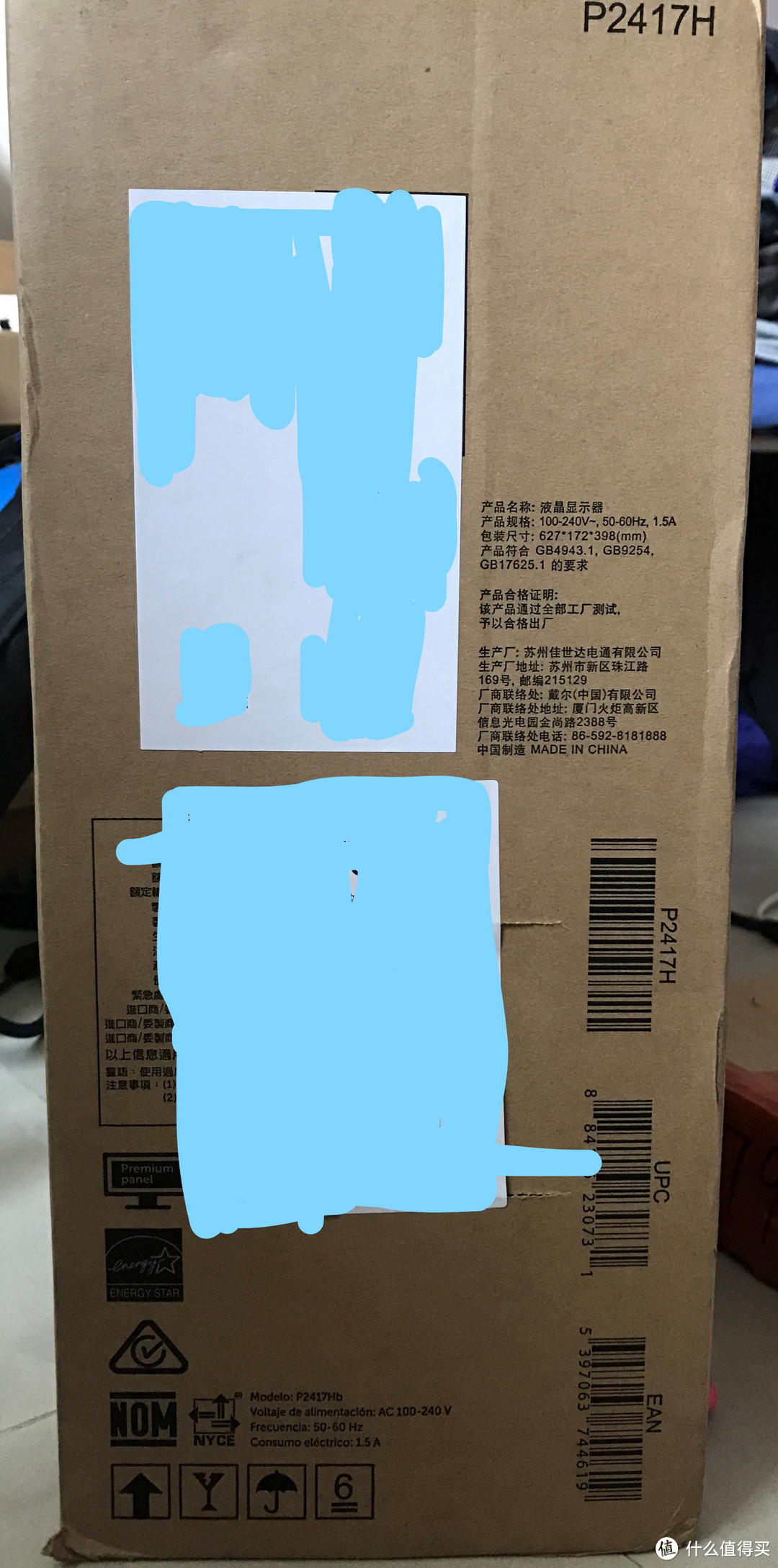 箱身侧面 记载了这个箱子全部信息了...
箱身侧面 记载了这个箱子全部信息了... 跟U系列的差别好多!
跟U系列的差别好多!
~~~~~~~~~~~~~~~~~~~~~~~~~~~~~~~ 待我翻过来!~~~~~~~~~~~~~~~~~~~~~~~~~~~~~~~~~~~~~~~~~
配件一览: 国标电缆*1, VGA cable*1, DP cable*1,USB 3.0 cable *1 , 驱动光盘*1 ,Quick Setup Guide *1
制造日期新得可怕...
I/O 与底部音箱棒挂载接口
背面VESA挂孔
依旧强调 P2417H只能往一个方向旋!
在我桌面布置好后的基本模式如图
使用感受
俗话说,不漏光的DELL 不是正货 什么都不说了 先上漏光图
什么都不说了 先上漏光图
 机身采用4个实体按钮,设置在机身右下角(便宜货还要什么OSD按钮
机身采用4个实体按钮,设置在机身右下角(便宜货还要什么OSD按钮 )
)
关于多屏显示功能
多屏显示功能以前一直都是高端显卡的玩意儿,为什么玩不起来呢?因为首先得有那么多接口才行哇 常见的视频信号接口有VGA,DVI,DP,HDMI这四种(mini DP、micro HDMI之类的我就不算进来了,亲们可以视为以上接口的变种)DP,HDMI都可以不仅输出视频信号,还附带输出音频信号。当然还有更多新型接口支持视频音频输出,比如USB TypeC和Thunder bolt接口等。自从Haswell架构更新以来,显核也开始支持最高同时输出三屏显示,牙膏厂的这福利我是极力欢迎的
常见的视频信号接口有VGA,DVI,DP,HDMI这四种(mini DP、micro HDMI之类的我就不算进来了,亲们可以视为以上接口的变种)DP,HDMI都可以不仅输出视频信号,还附带输出音频信号。当然还有更多新型接口支持视频音频输出,比如USB TypeC和Thunder bolt接口等。自从Haswell架构更新以来,显核也开始支持最高同时输出三屏显示,牙膏厂的这福利我是极力欢迎的 (貌似Ivy Bridge的显核也可以做到,求大大求证
(貌似Ivy Bridge的显核也可以做到,求大大求证
哇!有了更多的屏幕就更方便工(lang)作了 ,当然还是要看使用者看得过来那么多屏幕还有扛得住强烈的辐射
,当然还是要看使用者看得过来那么多屏幕还有扛得住强烈的辐射 的情况下才能好好玩耍咯
的情况下才能好好玩耍咯 ,好的,接下来我们谈谈要怎么做出三屏的效果
,好的,接下来我们谈谈要怎么做出三屏的效果
1.首先 我们的I/O得够多,吧啦吧啦的把本本上面提到的VGA,DVI,DP,HDMI 都分别给接上到各显示器上,我的笔记本有VGA和HDMI,像上图一样接上,一个显示器只用一个接口就好,嗯第一步完成了。
2. 打开我们的显示器电源,确保已经接上电脑。我们可以通过桌面右键—显示设置看到我们当前接入的显示器状况
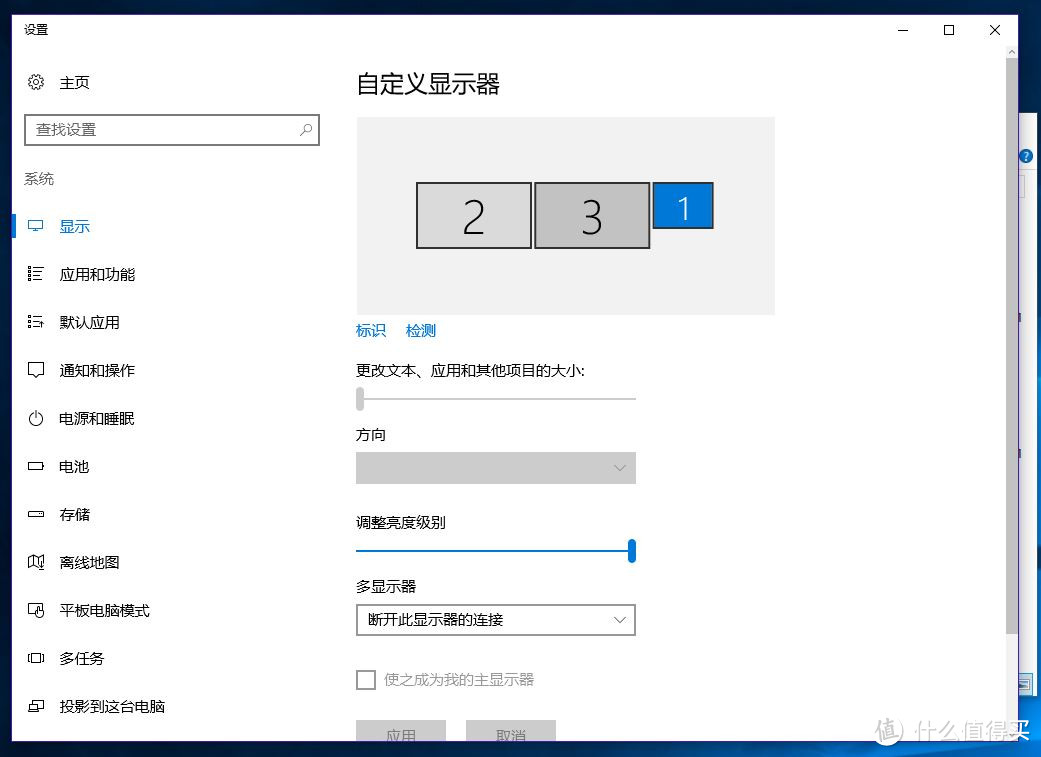 可以看到当前我有三个显示器接入。分别是P2417H、2261FW和笔记本自己的屏幕。
可以看到当前我有三个显示器接入。分别是P2417H、2261FW和笔记本自己的屏幕。
接着我们可以按标识按钮来分清哪个显示器对应哪个
若是只接一个屏幕的朋友这个时候按Win+P就会弹出如图选项
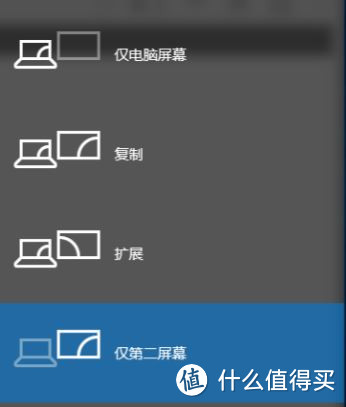 选择第三个拓展,就ok了可以爽了
选择第三个拓展,就ok了可以爽了 。你应该两个屏幕都点亮了而且可以尝试一下把窗口从主屏幕移动到外接屏看下有没有正常工作。有时候会发现我们的窗口拖不过去新显示器哦,
。你应该两个屏幕都点亮了而且可以尝试一下把窗口从主屏幕移动到外接屏看下有没有正常工作。有时候会发现我们的窗口拖不过去新显示器哦, 然后我们怎么办咧
然后我们怎么办咧
3.按快捷键Ctrl+Alt+F12 快速打开我们的显核设置控制面板来确认下屏幕位置
 一般设置里面你可以调节各个显示器显示参数,分辨率 旋转 缩放都可以调
一般设置里面你可以调节各个显示器显示参数,分辨率 旋转 缩放都可以调
然后我们选到多屏显示选项,
在这里我们可以设定主显示器和第二第三显示器,因为笔者的是老机子只能显示两个屏幕内容
通过调节主显示和次级显示器我们可以决定桌面图标主要在哪个显示器出现,通过调整定位我们可以令屏幕显示区域与实际摆放位置一致使得窗口移动更自然。
有几个默认快捷键会比较常用到:
旋转至90°(画面逆时针旋转90°):Ctrl+Alt+←
旋转至180°(画面逆时针旋转180°):Ctrl+Alt+↓
旋转至270°(画面顺时针旋转90°):Ctrl+Alt+→
旋转至正常(画面不旋转):Ctrl+Alt+↑
嗯,好抽象不好记哪边对哪边 对的!笔者也经常按错,按错没关系,反过来继续按就没关系了。窍门是:
对的!笔者也经常按错,按错没关系,反过来继续按就没关系了。窍门是:
!!!想要画面的上边在哪个方向就按哪个方向的按钮!!!
掌握了这个玩法以后我们就可以开启多屏的各种姿势了 ,比如:
,比如:
双立人, 嗯~~ 还真没用过这个奇怪的体位,大概在双开文章的时候效率是最高的吧?
记得在摆好屏幕姿势以后进显核设置控制面板→多屏显示调整好屏幕定位,不然还是不能好好跟多屏效率玩耍的
除了日常应用外在某些游戏或者软件可以开启多屏拓展以获得更爽的体验。比如三联游戏,三联电影,三联股票。 。。
。。
总结
优点
Dell 自带支架已经比其他厂支架好使多了,可动范围大适合多屏调节配合解锁新姿势
接口齐,HDMI,DP, VGA都有,附带USB3.0 Hub 也够用,反正接键鼠接收器用不着3.0那么高标
相对窄边框,滤蓝光,开启护眼模式瞬间整个是世界都黄了,yeah~
带VESA孔,以后可以轻松上第三方支架
缺点
P系列支架画面左右旋转只能旋一边,不能左右随心旋
USB Hub 关显示器了就不能使了,接键鼠其实挺不方便的
官网查不到保修信息,貌似是Dell通病,看到另外一篇文也有这个问题@牛头嘿嘿
无发票情况下,根据出厂日期进行保修3年,有发票的话,根据发票购买日期保修3年。
总而言之,有钱上U系列 ,没钱上P系列也不太差。
,没钱上P系列也不太差。 日常凑合凑合着用还是功能挺全挺好使的。这只显示器已经是我日常装备之一咯,期待一波支架活动让我进一只支架把这两屏完美起来
日常凑合凑合着用还是功能挺全挺好使的。这只显示器已经是我日常装备之一咯,期待一波支架活动让我进一只支架把这两屏完美起来 。毕竟是便宜货 还想要多高要求咧
。毕竟是便宜货 还想要多高要求咧
还有一点要补充是用组合屏的时候你的桌面真的要够深才行,不然哇塞屏幕不止亮瞎狗眼,头转来转去有够你受 如果桌子太浅没有位置放键盘鼠标会造成体验极度不自然
如果桌子太浅没有位置放键盘鼠标会造成体验极度不自然 所以不要盲目选大屏哇
所以不要盲目选大屏哇
下次再有什么剁手好物再和大家分享一下吧 再会!
再会!


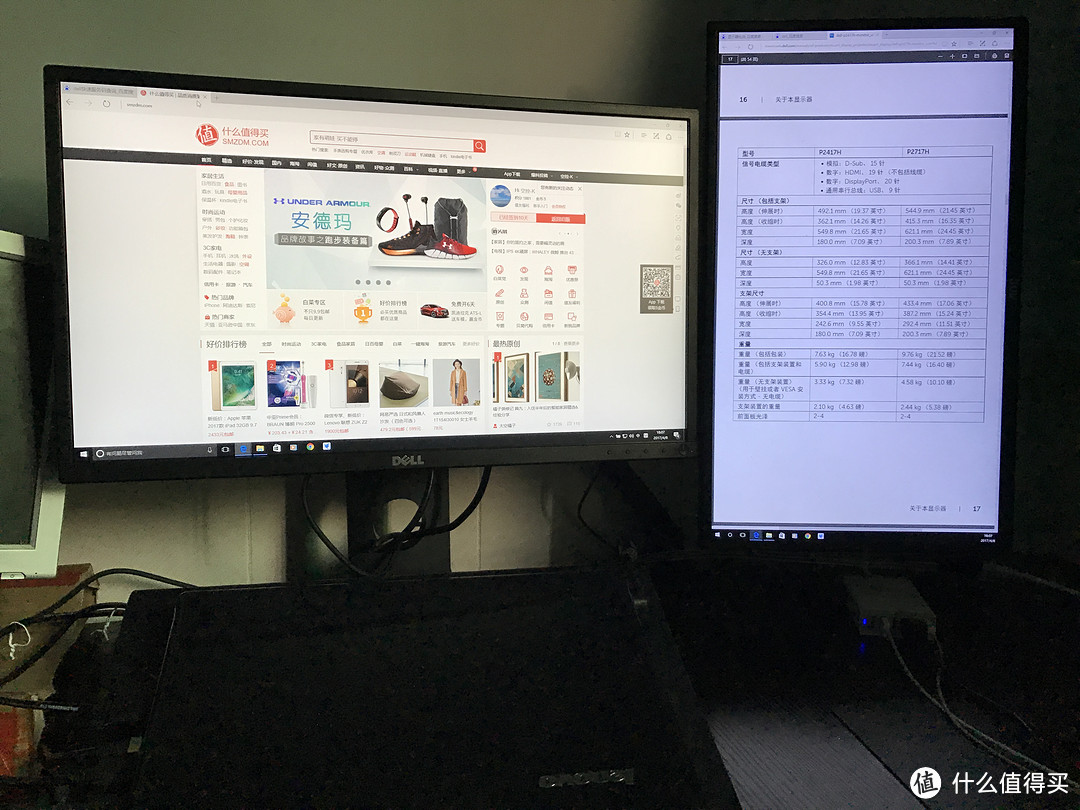




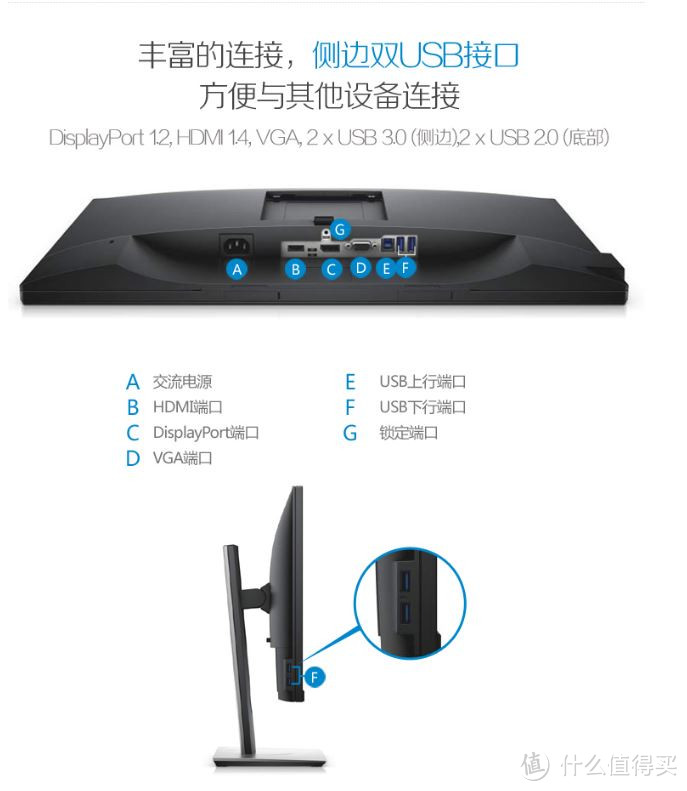
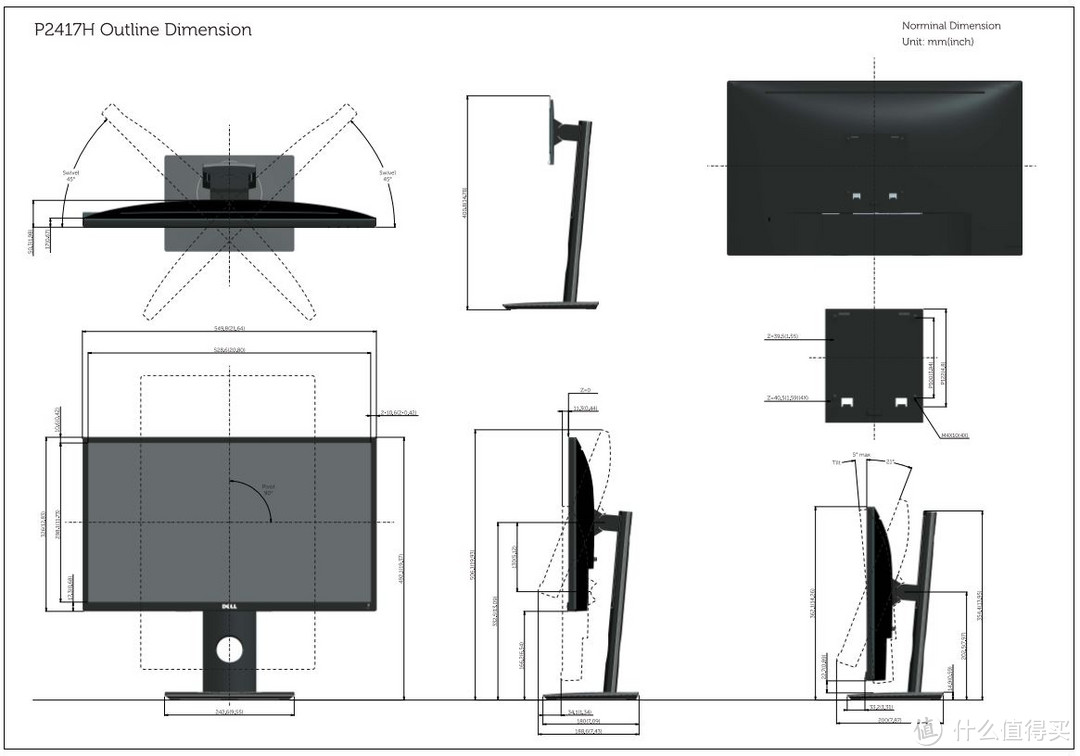

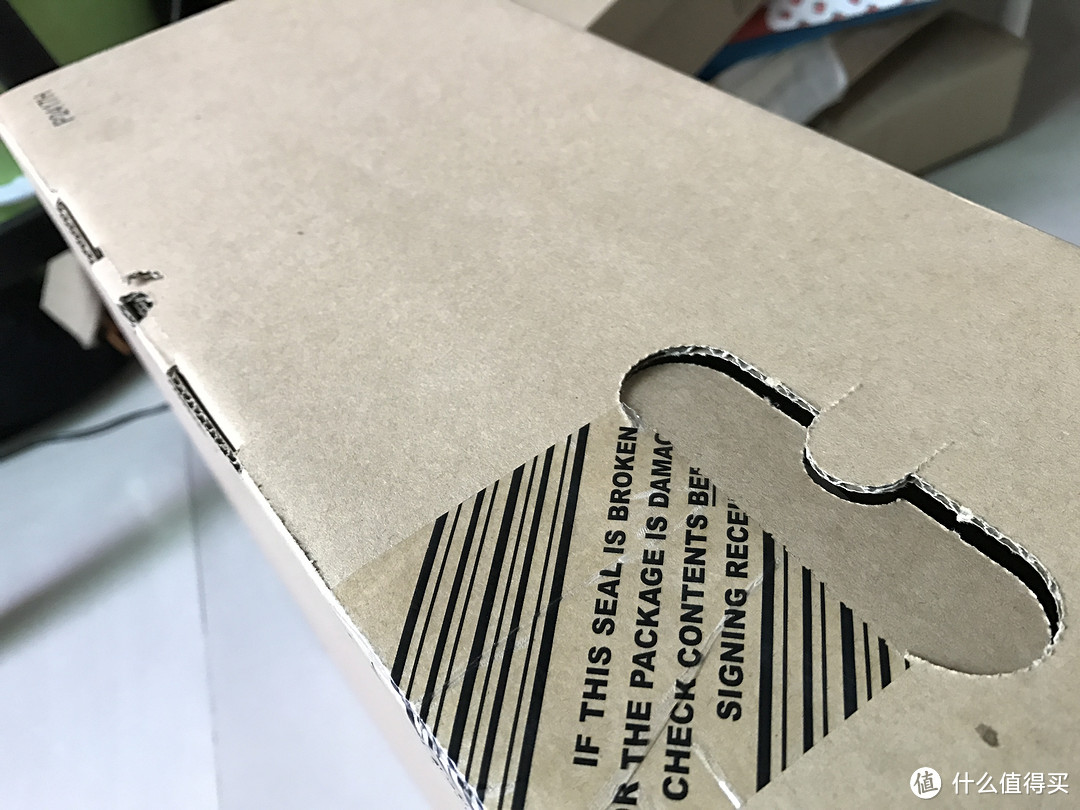

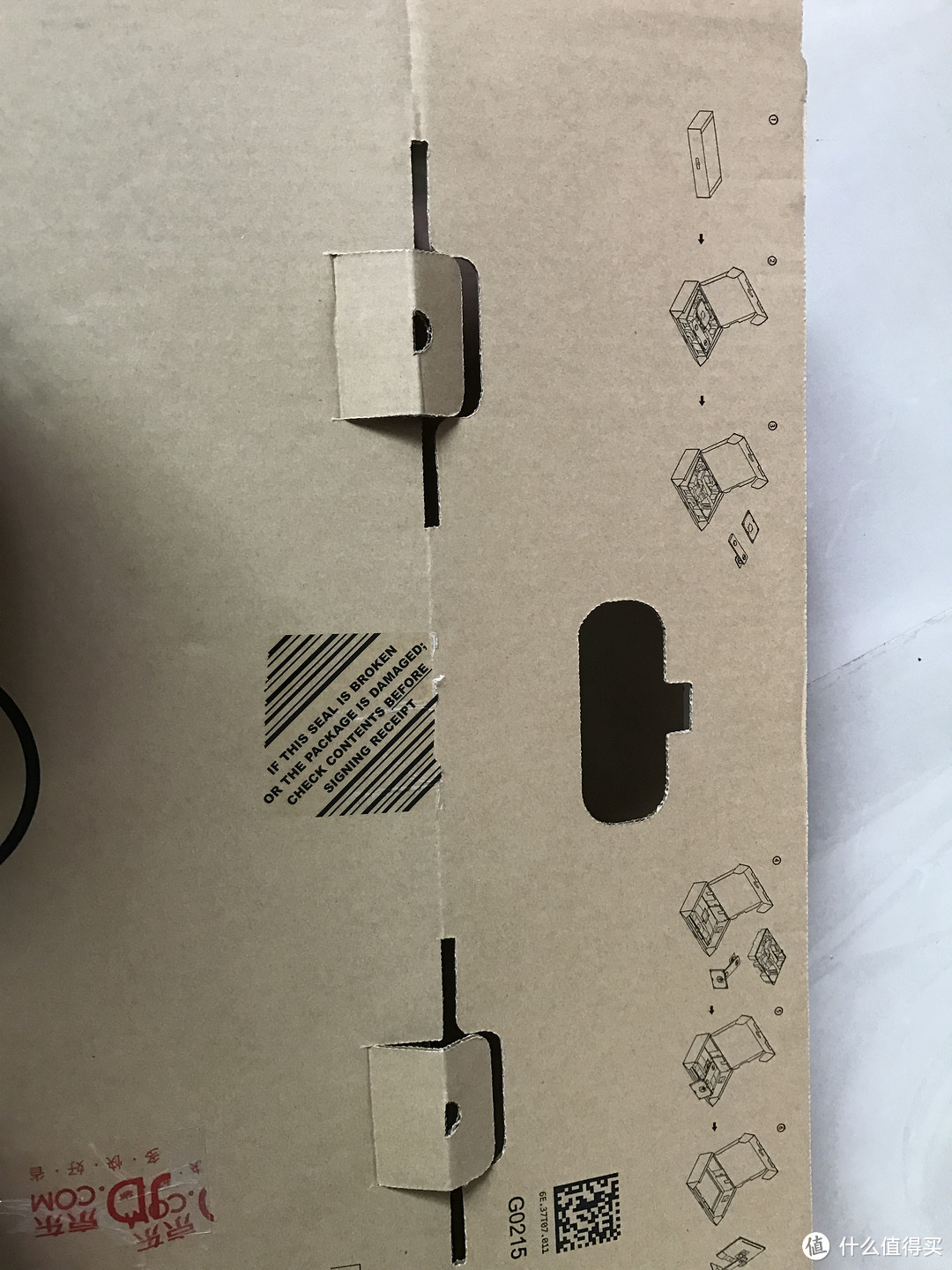













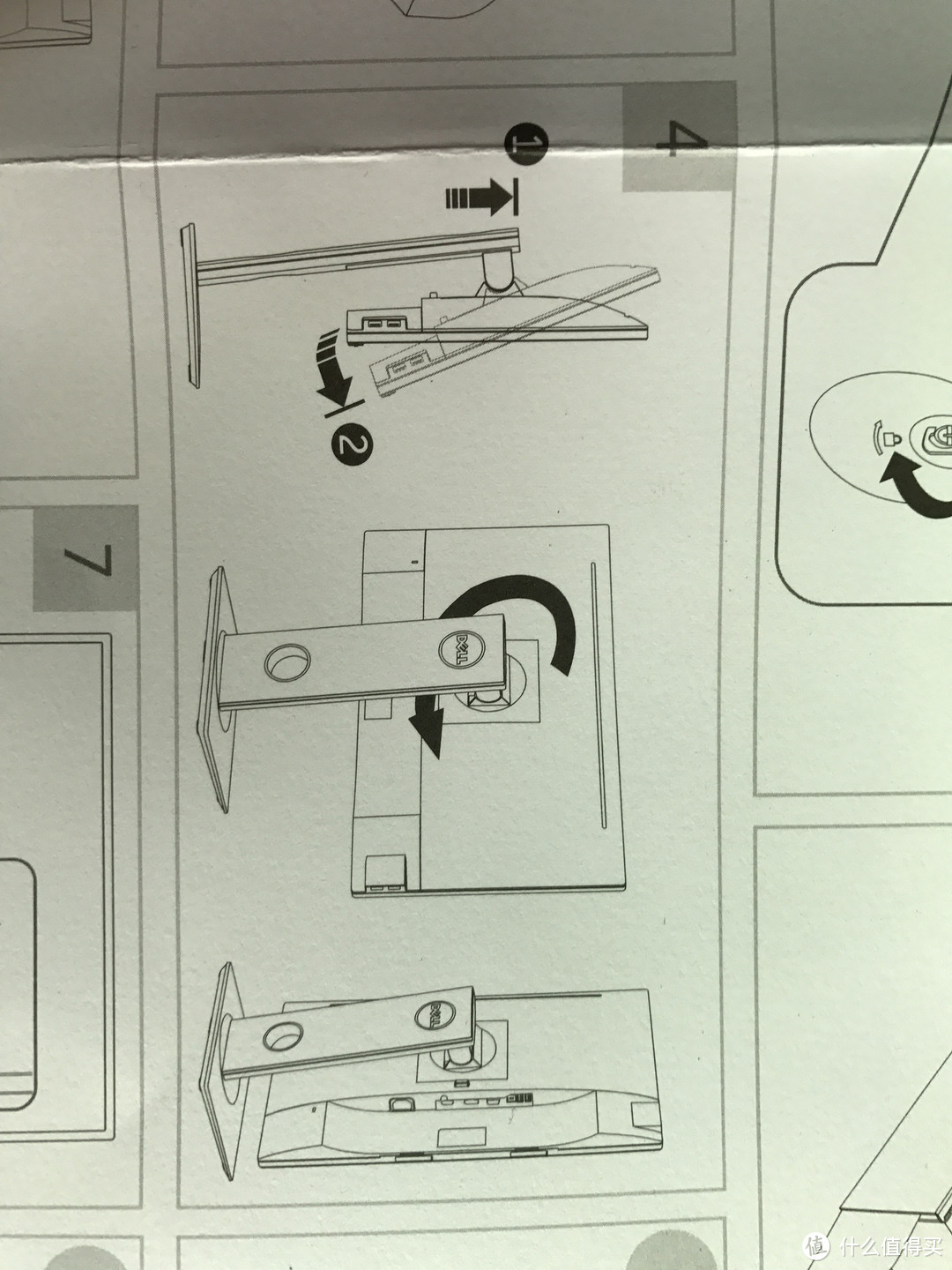

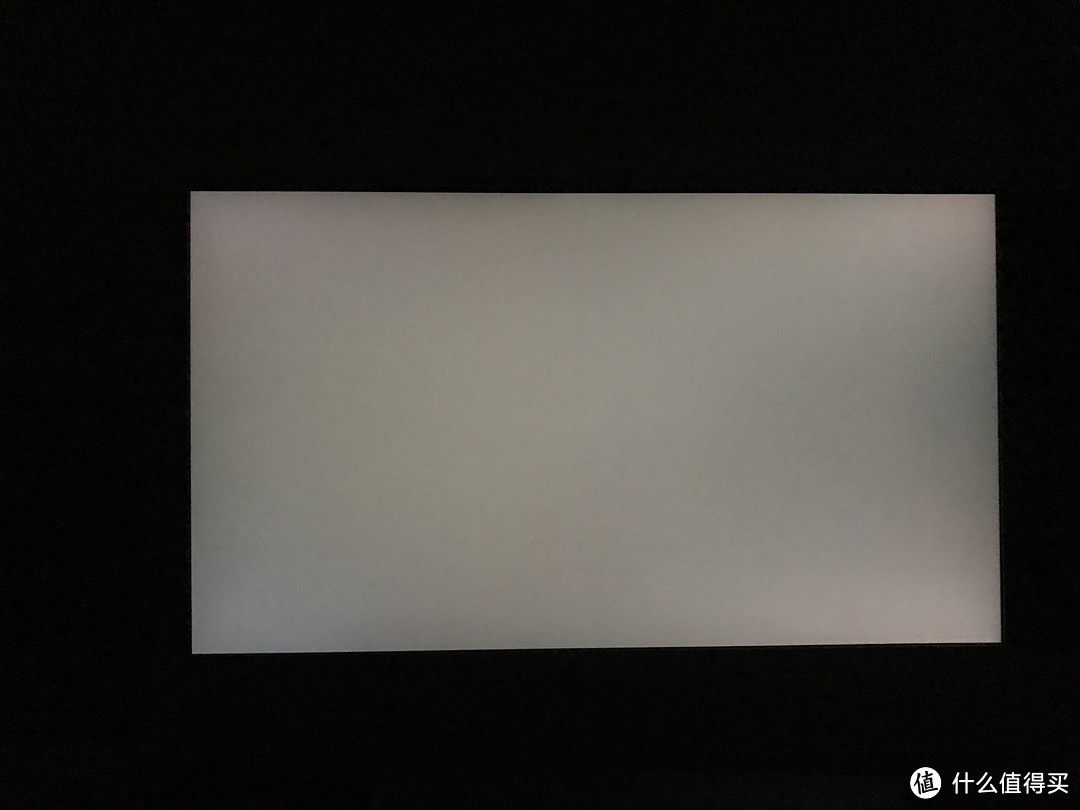
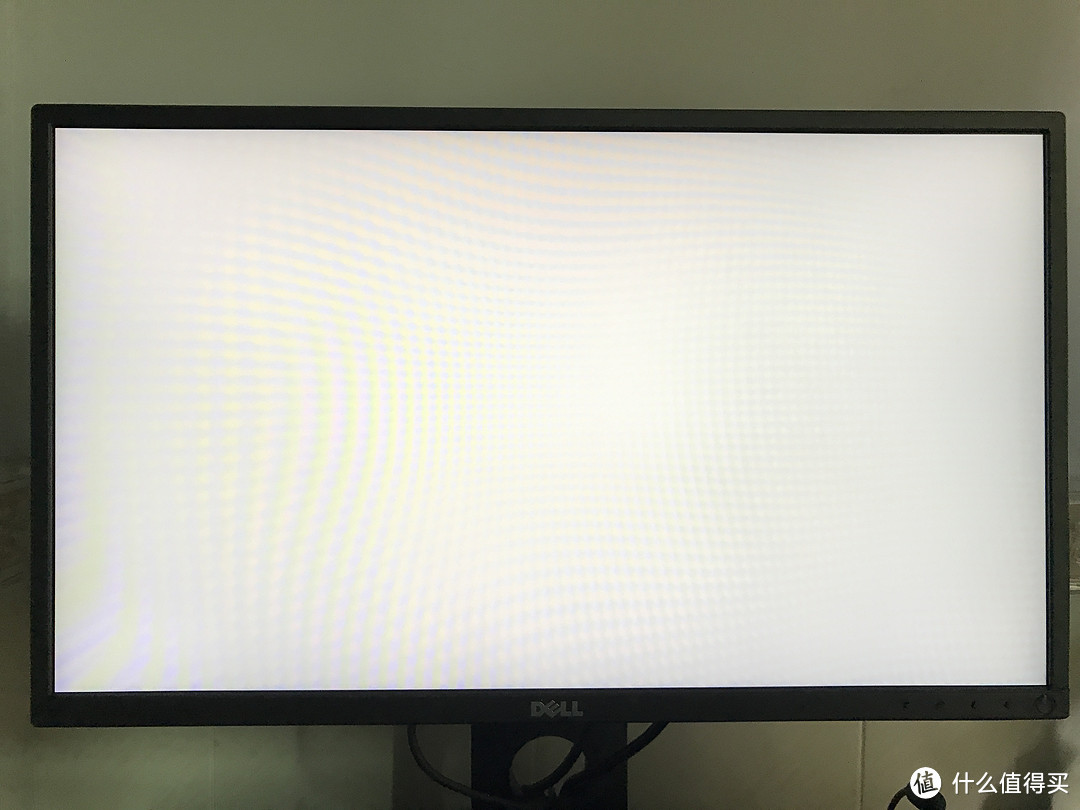
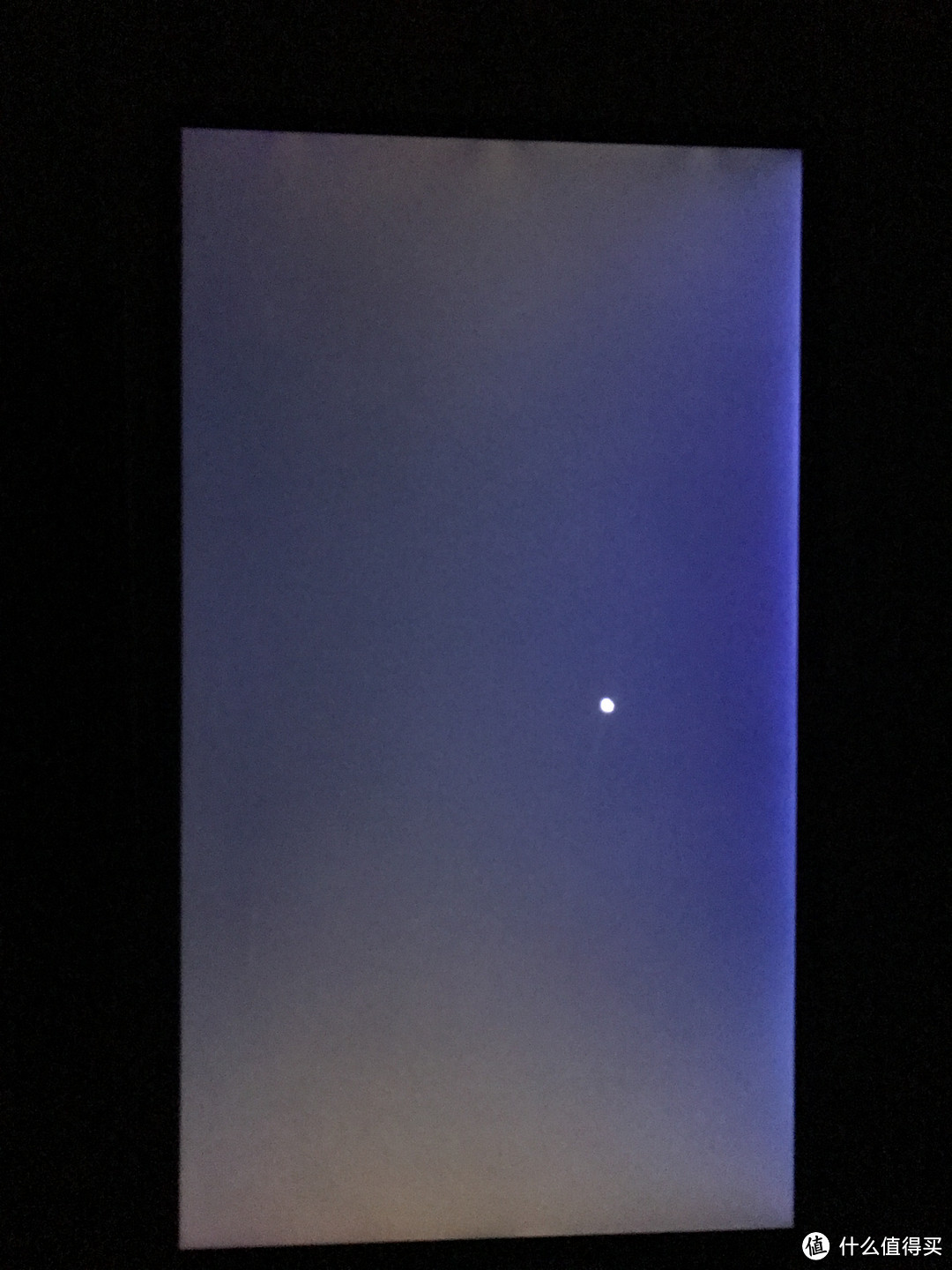
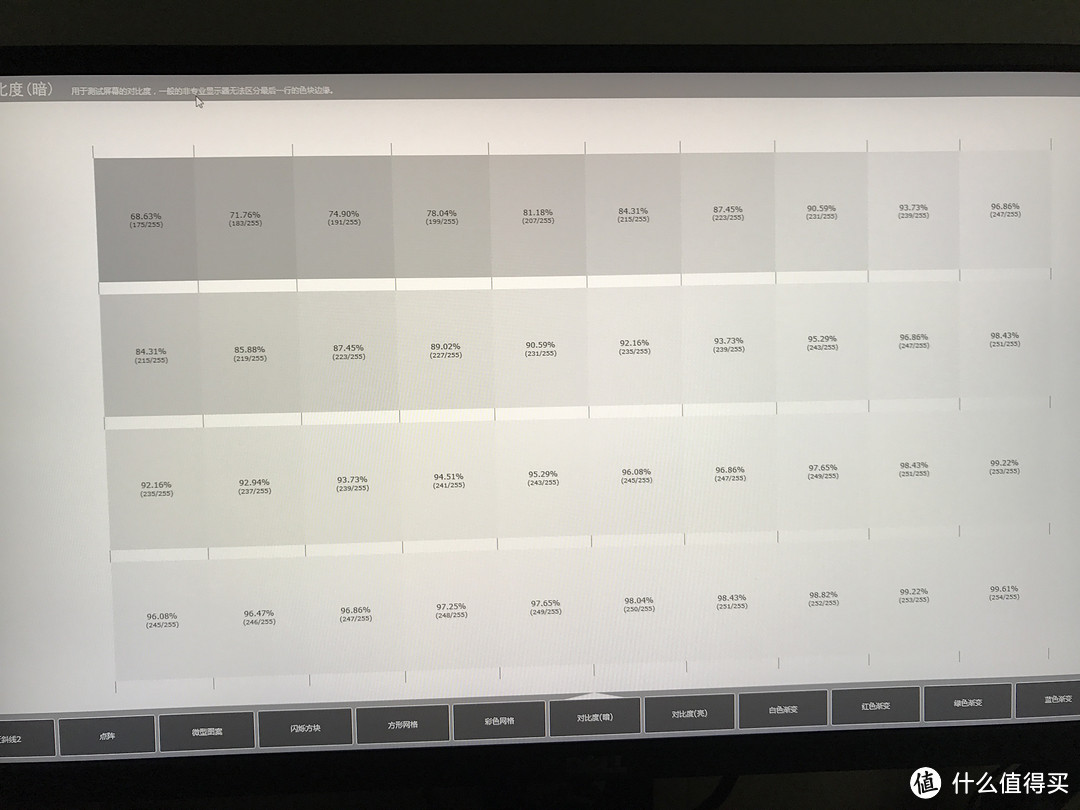
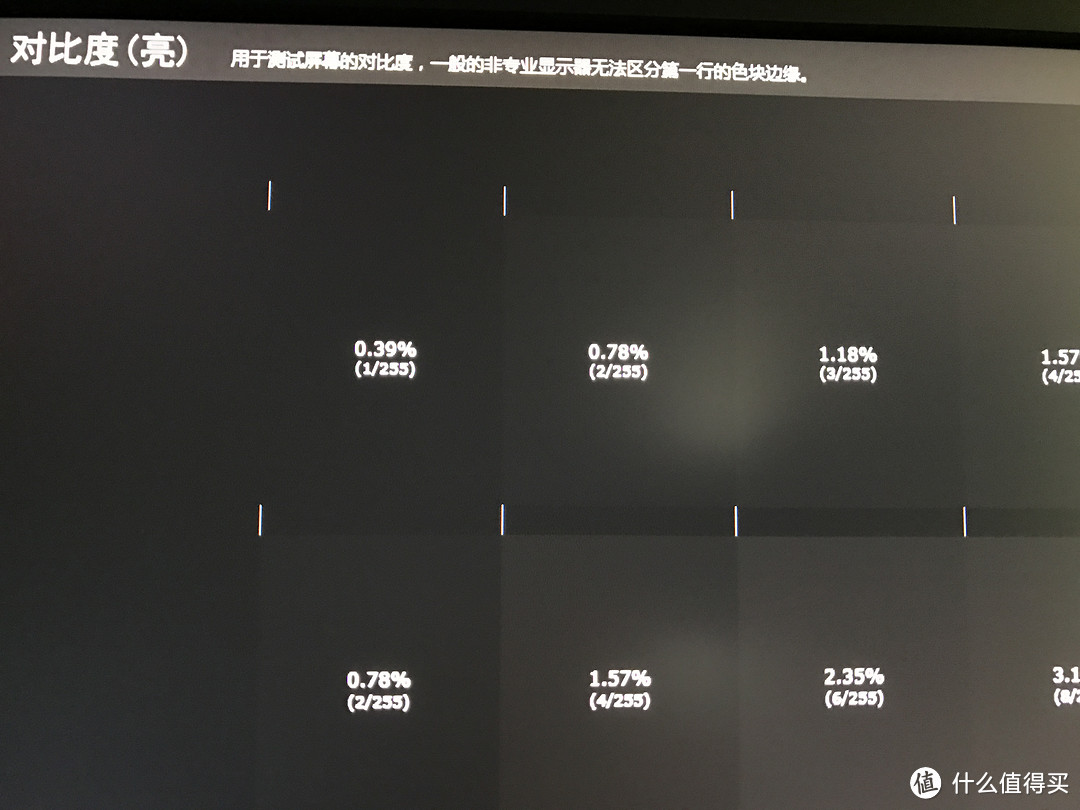
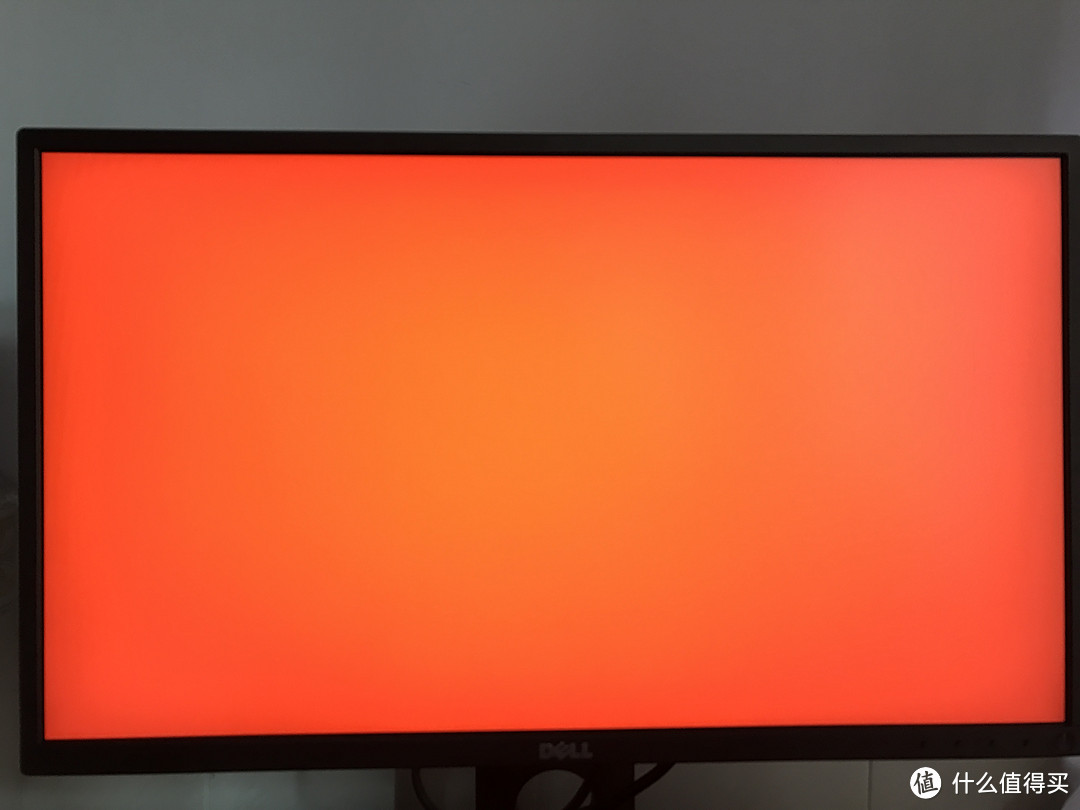
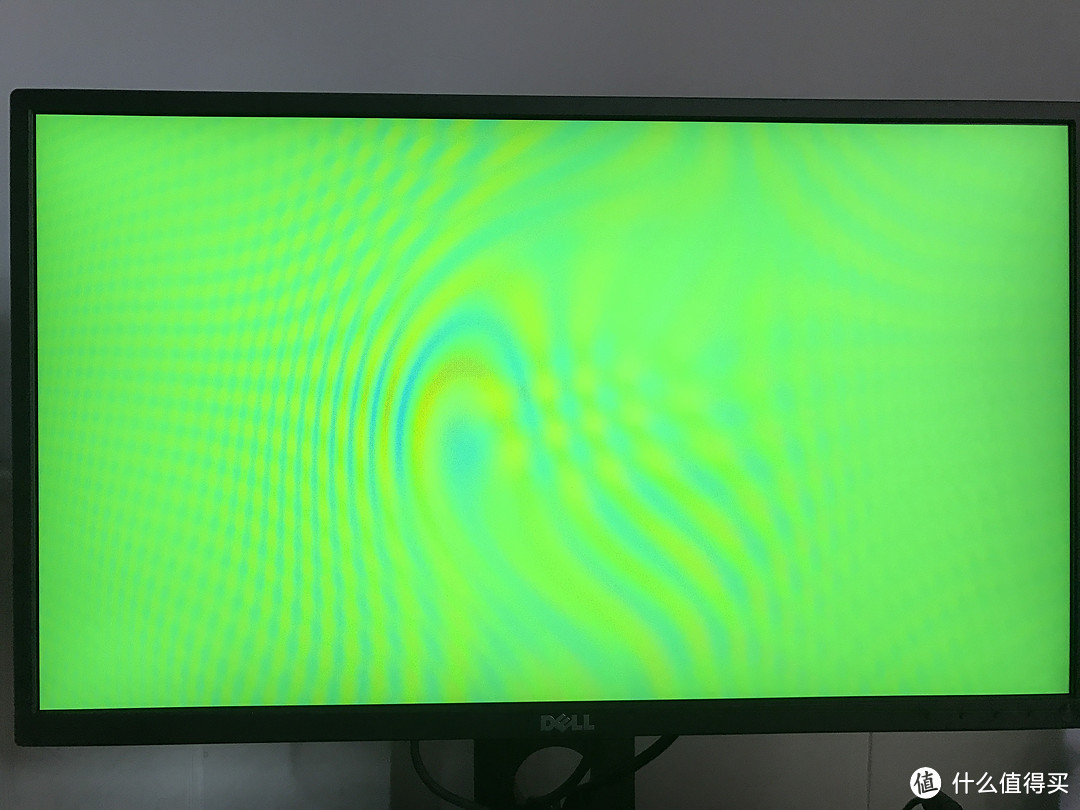




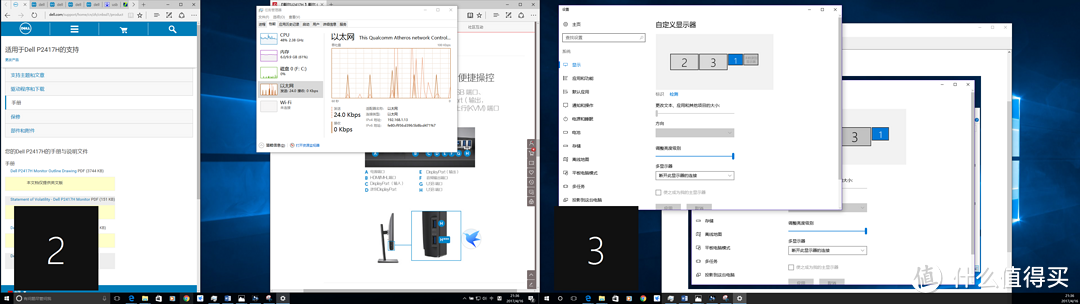



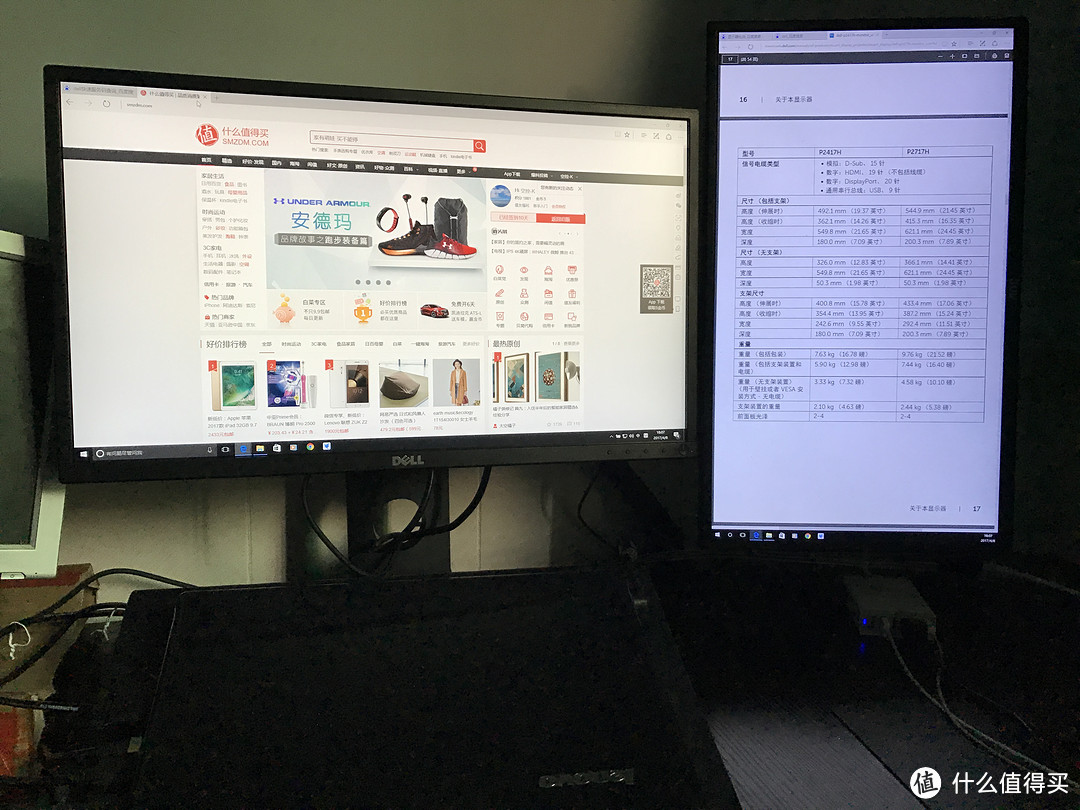

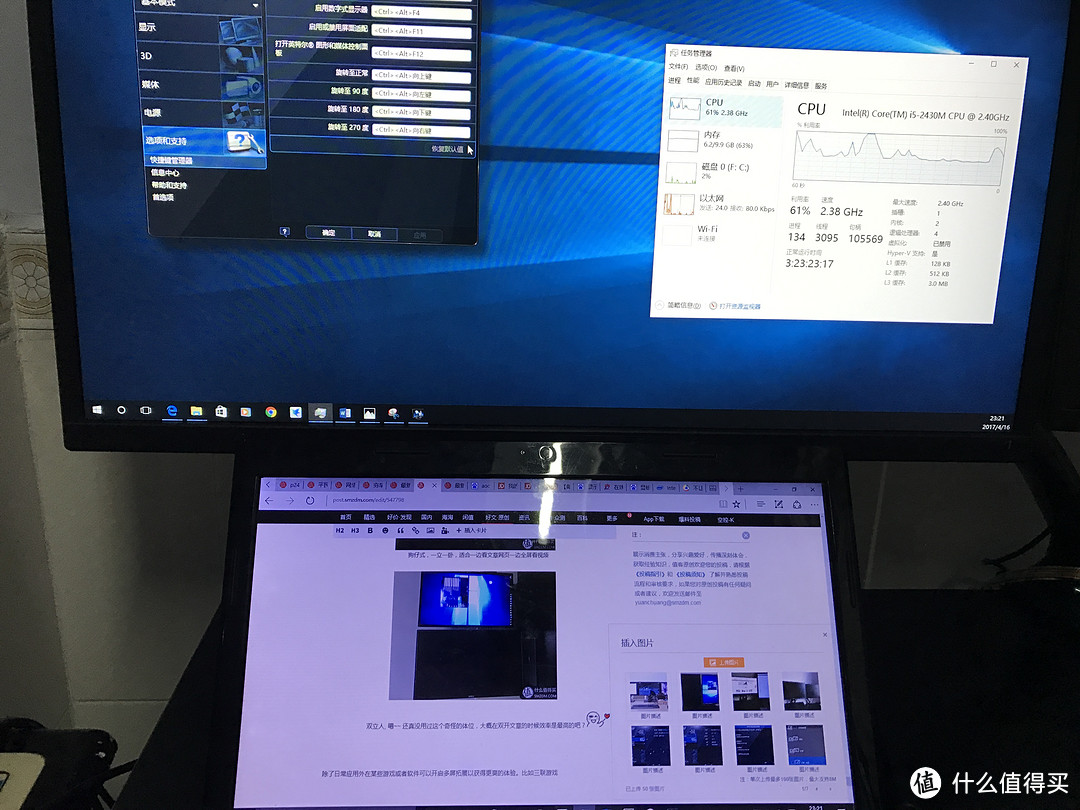








































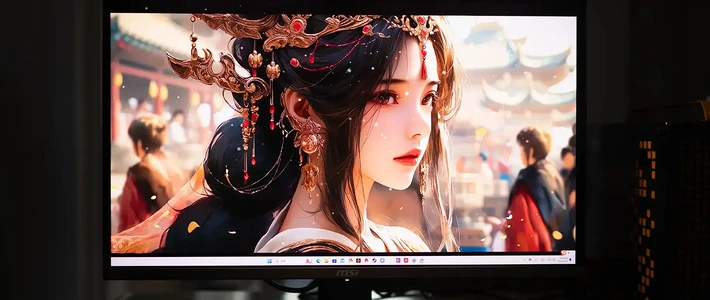








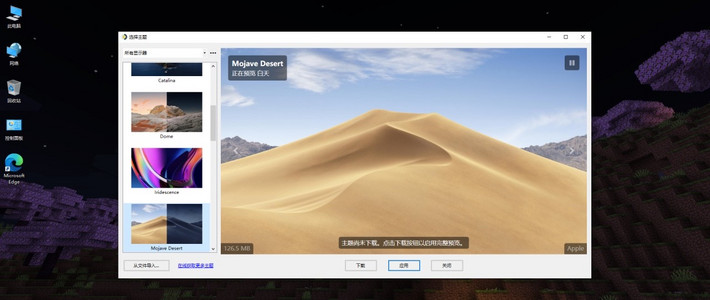







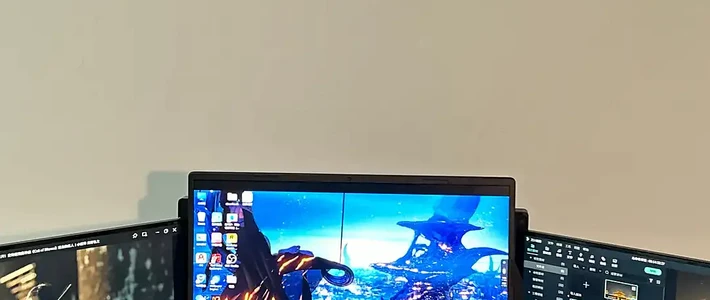




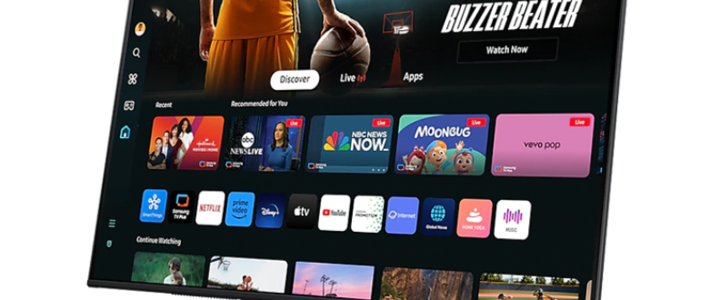
































巴拉巴拉小美仙
校验提示文案
ooocct
校验提示文案
奋斗的詹大炮
校验提示文案
kk买东西
校验提示文案
Tonyttt
校验提示文案
24號
校验提示文案
ayamaya
校验提示文案
可乐加烟法力无边
校验提示文案
不知道没听说过
校验提示文案
花生Hwasin
校验提示文案
5dks
校验提示文案
饭饭饭大人
校验提示文案
龟霸爹爹
校验提示文案
慨然离去
校验提示文案
弓虽无敌
校验提示文案
Miku_
校验提示文案
gzheydey
校验提示文案
tango_
校验提示文案
又之值友
校验提示文案
巴拉巴拉小美仙
校验提示文案
ayamaya
校验提示文案
iliansay
校验提示文案
24號
校验提示文案
长期股权投资减值准备
校验提示文案
endboy
校验提示文案
持酒劝斜阳
校验提示文案
巴拉巴拉小美仙
校验提示文案
又之值友
校验提示文案
tango_
校验提示文案
Tonyttt
校验提示文案
gzheydey
校验提示文案
kk买东西
校验提示文案
奋斗的詹大炮
校验提示文案
Miku_
校验提示文案
ooocct
校验提示文案
弓虽无敌
校验提示文案
慨然离去
校验提示文案
龟霸爹爹
校验提示文案
饭饭饭大人
校验提示文案
5dks
校验提示文案